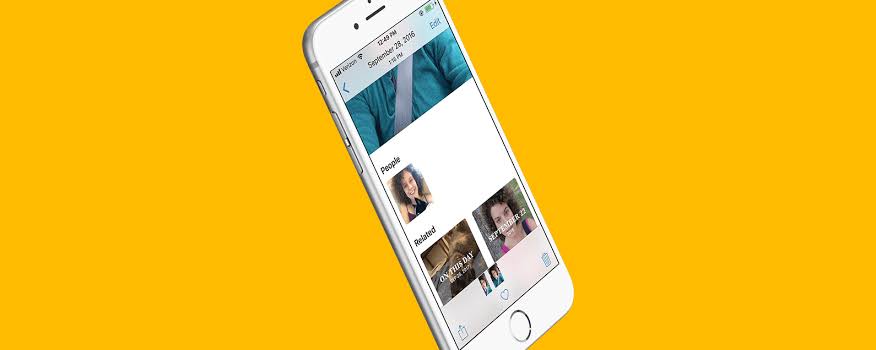
Beaucoup de gens sont si heureux de posséder un iPhone sinon pour rien, du moins pour la beauté du téléphone et aussi le bon appareil photo équipé à l'intérieur. Cependant, obtenir ce n'est pas tout, il y a d'autres choses que vous devez mettre en place pour profiter et vous assurer d'obtenir ce que vous désirez.
Prendre des photos sur votre iPhone n'est pas tout ce dont vous avez besoin, vous devez également les organiser et les organiser pour y accéder à tout moment. Si vous avez mis à jour le nouvel iOS 15, j'ai de bonnes nouvelles pour vous. Vous pouvez maintenant organiser toutes vos photos et vidéos dans l'album. Vous trouverez ci-dessous comment procéder.
Comment ajouter des photos à l'album sur iPhone dans iOS 15
Étape 1: Ouvrez le Photos App sur votre iPhone et appuyez sur le Onglet Photos du menu du bas. Vous pouvez maintenant choisir entre les années, les mois, les jours et toutes les photos selon vos besoins.
Étape 2: Appuyez sur la photo ou la vidéo que vous souhaitez ajouter à un Album. Pour ajouter plusieurs fichiers, appuyez sur Sélectionner et choisissez.
Étape 3: Après avoir sélectionné, appuyez sur l'icône Partager en bas à gauche de la fenêtre.
Étape 4: Maintenant, faites défiler vers le bas et sélectionnez Ajouter à l'album partagé or Ajouter à l'album.
Étape 5: Appuyez sur Nouvel album ou sélectionnez un album existant dans lequel vous souhaitez ajouter la photo.
Comment créer un nouvel album iOS 15 Photos App sur iPhone
Étape 1: Ouvrez le Photos App sur votre iPhone et appuyez sur l'onglet Albums dans le menu du bas.
Étape 2: Maintenant, appuyez sur le "+" icône en haut à gauche de la fenêtre
Étape 3: Sélectionnez le Nouvel album or Nouvel album partagé selon votre envie.
Étape 4: Nommez l'album et appuyez sur Enregistrer.
Étape 5: Sélectionnez ensuite les images que vous voulez dans le nouvel album et appuyez sur OK.
Comment supprimer des photos et des vidéos d'albums existants sur iPhone dans iOS 15
Étape 1: Ouvrez le Photos App > Onglet Albums > Albums.
Étape 2: Appuyez sur le photo ou vidéo vous souhaitez supprimer. Pour supprimer plusieurs fichiers, appuyez sur sélectionner et choisissez les fichiers.
Étape 3: Puis appuyez sur le Supprimer l'icône en bas à droite de l'écran.
Étape 4: Appuyez sur Supprimer de l'album pour supprimer le fichier de l'album.
Cela supprimera les fichiers du rouleau et les supprimera également de l'album.
Comment renommer, réorganiser et supprimer des albums iOS 15 Photos App
Étape 1: Ouvrez le Photos App > Onglet Album et appuyez sur Voir tout et appuyez à nouveau sur modifier dans le coin supérieur droit de l'écran de votre iPhone
Étape 2: Ici, vous aurez trois options pour jouer avec.
Réarranger: Maintenez et faites glisser l'album vers la nouvelle position souhaitée et déposez-le.
Effacer: Appuyez sur l'icône rouge moins, sélectionnez Supprimer l'album pour confirmer l'action
Étape 3: Exploiter OK exister
C'est tout…
Nous espérons que vous trouverez cet article utile et que vous avez pu réorganiser votre album photo et vidéo sur votre iPhone. Si vous avez des questions, veuillez utiliser la boîte de commentaires et n'oubliez pas de partager également ce message.
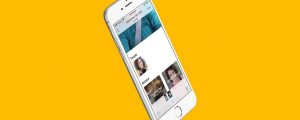





Soyez sympa! Laissez un commentaire